Merhabalar bu yazımızda Veeam Backup & Replication üzerinden tek bir Active Directory kullanıcısını nasıl geri döneriz (recover) onu göreceğiz.
Microsoft Active Directory nesnelerini başarıyla oluşturulmuş bir yedeklemeden veya sanallaştırılmış bir Microsoft Active Directory Sunucusu’nun replikasyonundan geri yüklemek için Veeam Explorer’ı kullanabilirsiniz . Bunun için application-aware processing enabled olmalı.
Aşağıdaki listedeki itemleri recovery yapabiliriz.
- User records.
- Groups.
- Computers.
- Account passwords.
- Group or computer accounts.
- Mail-enabled and mailbox-enabled users and groups re-connecting users mailboxes.
- Hard-deleted items and Online Archive mailboxes.
- Organizational Units (OUs).
- Group Policy Objects (GPO).
Home sekmesine tıklayın Restore basıp VMware vSphere backup . Gelen yedekleme geri yükle seçeneğini bölümünde Application Itemsseçin.

Next ile ilerliyoruz.
Microsoft Active Directory seçiyoruz.

Next ile ilerliyoruz.
Backup’ları alınan sunucu listesinden geri döndürmek istediğiniz active directory sunucusunu seçin.
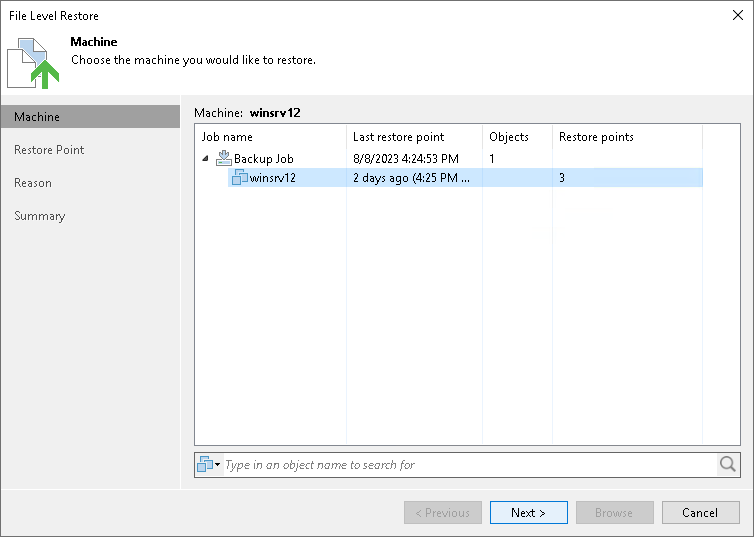
Next ile ilerliyoruz.
Geri dönmek istediğiniz tarihi seçin.
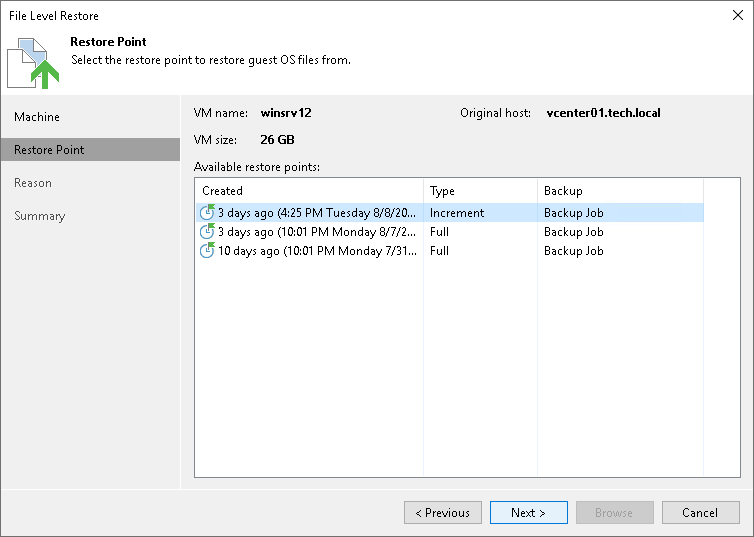
Next ile ilerliyoruz.
Summary ekranından bilgileri kontrol ettikten sonra Finish ile ilerliyoruz.
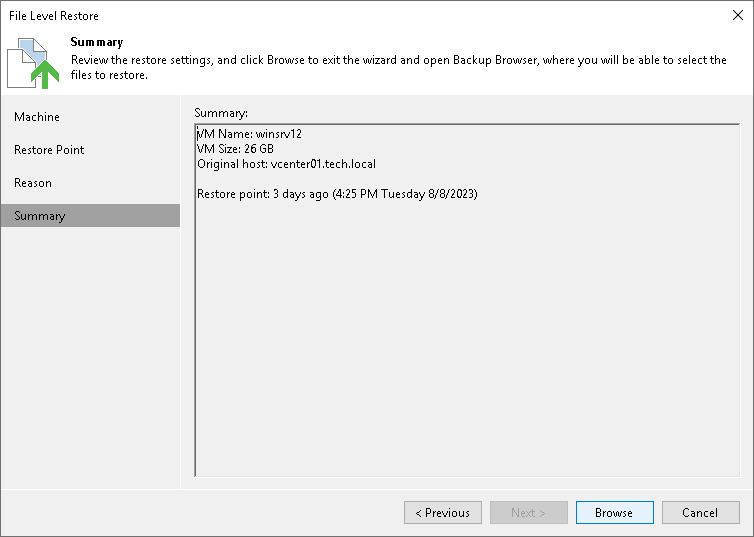
Sunucu büyüklüğüne bağlı olarak bir süre bekledikten sonra farklı bir arayüz açılacak.
Active Directory forest açılıyor buradan istediğimiz objeyi sağ tuş restore diyerek recovery yapabiliriz.
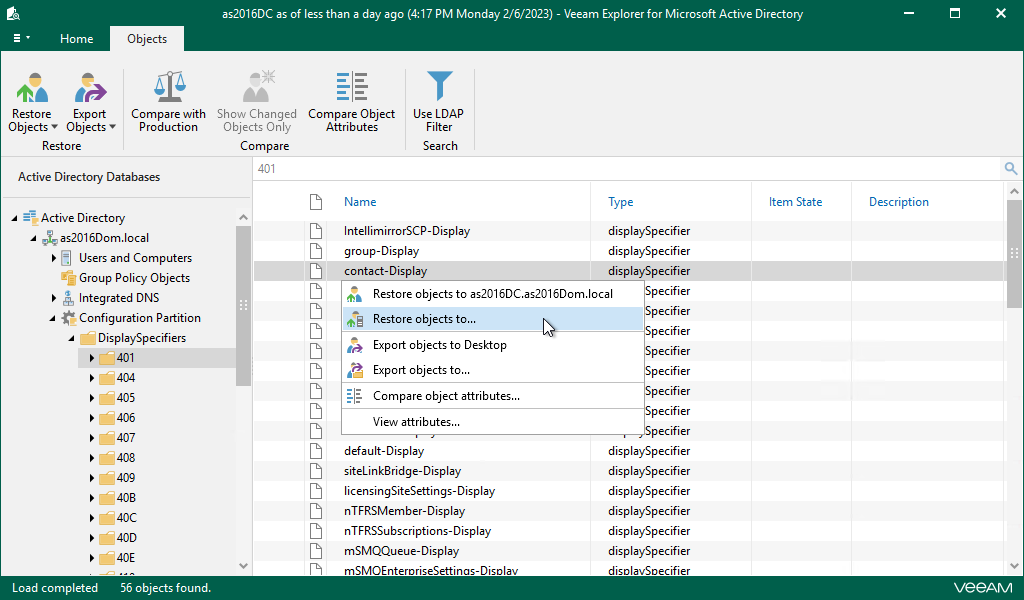
Veeam Backup Replication ile ilgili tüm konulara buraya tıklayarak erişebilirsiniz.
Bir sonraki yazılarımızda görüşmek dileği ile.
Sercan DEMİRÖZ..
- Terminal Server Kullanıcı Ekranlarına Bağlanma – Shadow Remote Control - 2 Ocak 2021
- Active Directory Nedir? - 13 Aralık 2020
- Phishing, Spam ve e-mail spoofing mailler ! - 23 Ocak 2020
Yazıda 1 yorum